一、Linux平台
步骤一 去官网下载安装包
官网需要相关注册步骤
https://www.dameng.com/list_103.html
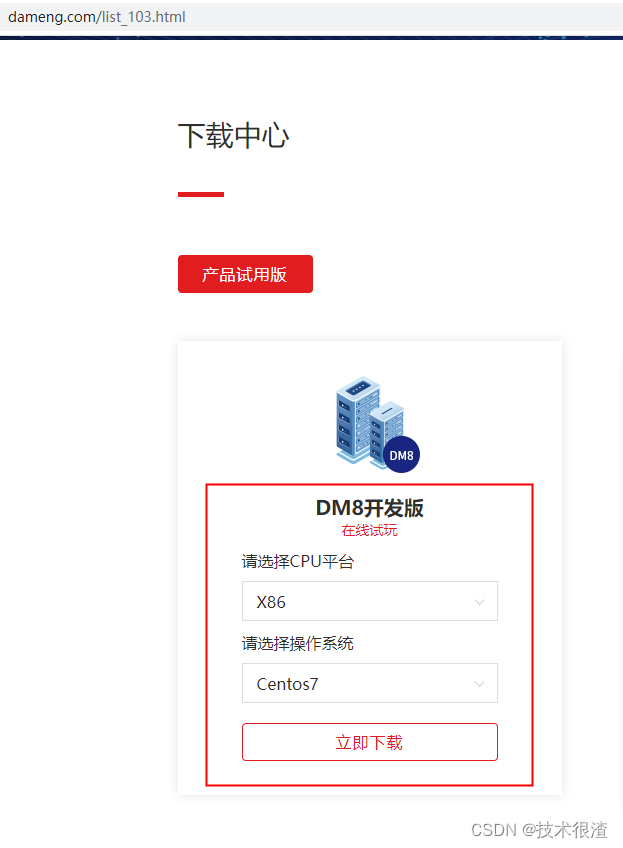
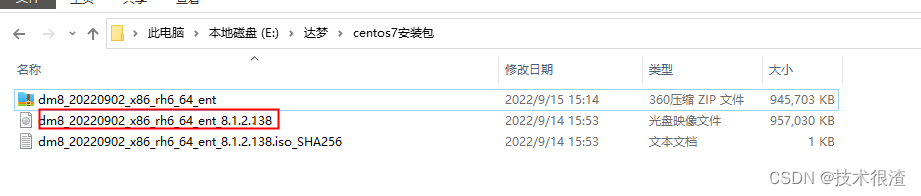
用压缩包模式打开ISO继续解压最终得到.bin文件,这么操作省去挂在虚拟机光驱的过程
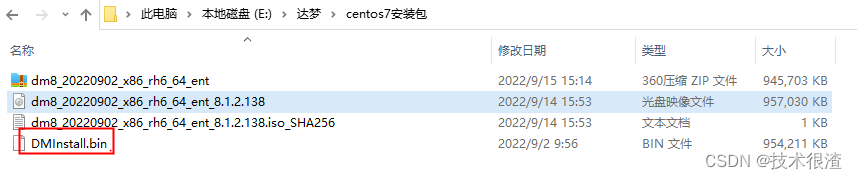
将这个.bin文件复制到linux服务器上面
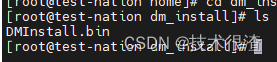
步骤二 安装之前相关配置
1、根据官方要求创建特别用户组
groupadd dinstall && useradd -g dinstall dmdba && echo root|passwd --stdin dmdba

2、关闭selinux
setenforce 0 && sed -i 's/SELINUX=enforcing/SELINUX=disabled/' /etc/selinux/config
3、修改用户资源限制
vi /etc/security/limits.conf
在配置最后追加
dmdba hard nofile 131072
dmdba soft nofile 131072
dmdba soft nice 0
dmdba hard nice 0
dmdba soft as unlimited
dmdba hard as unlimited
dmdba soft fsize unlimited
dmdba hard fsize unlimited
dmdba soft nproc 131072
dmdba hard nproc 131072
dmdba soft data unlimited
dmdba hard data unlimited
dmdba soft core unlimited
dmdba hard core unlimited
dmdba soft memlock unlimited
dmdba hard memlock unlimited
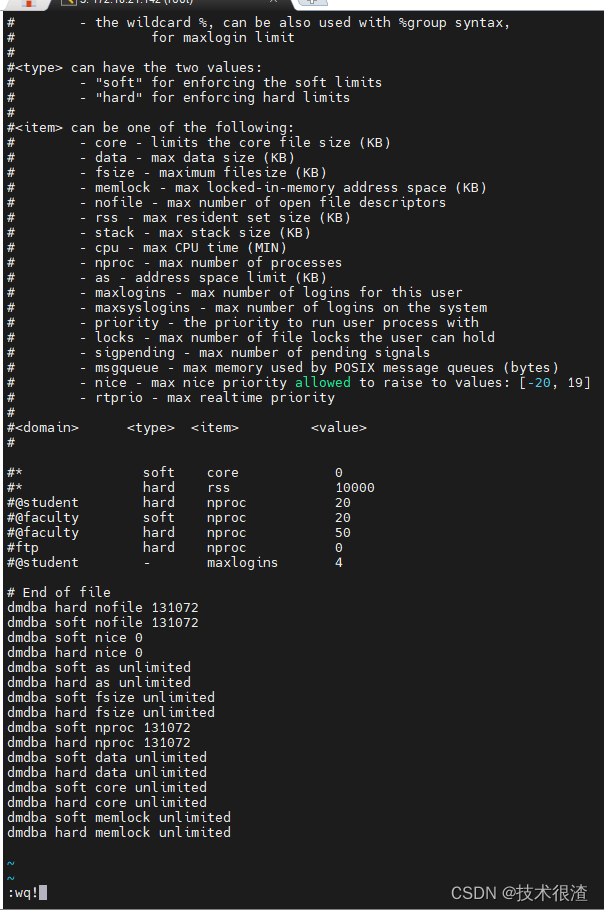
4、提前准备达梦的bin路径与数据文件存放路径
mkdir -p /opt/dmdbms && chown dmdba:dinstall /opt/dmdbms #bin路径
mkdir -p /dmdata && chown dmdba:dinstall /dmdata #配置数据文件存储路径
步骤三 正式安装达梦8安装包
进到安装包存放的路径
cd /home/dm_install
chmod 777 * #赋予BIN文件执行权限
./DMInstall.bin -i #执行安装







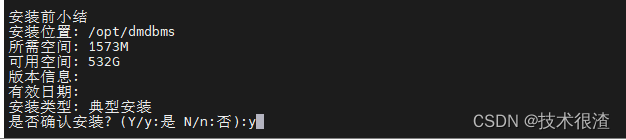
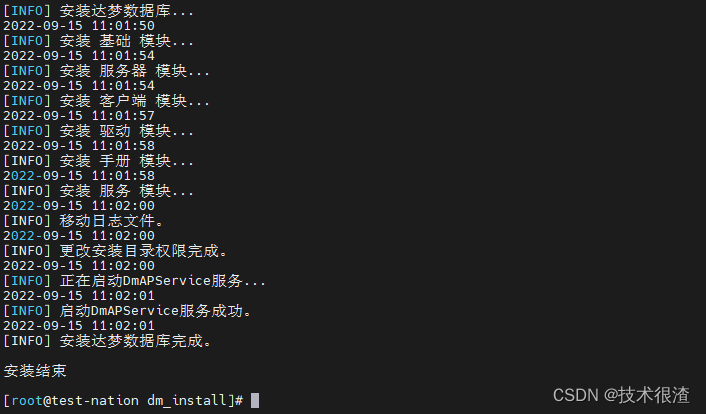
安装完成
步骤四 初始化数据库实例
su dmdba #切换达梦特定用户
cd /opt/dmdbms/bin #进入到达梦的BIN目录下
./dminit help #此处初始化需要配置一些参数,参数的类型列表如下
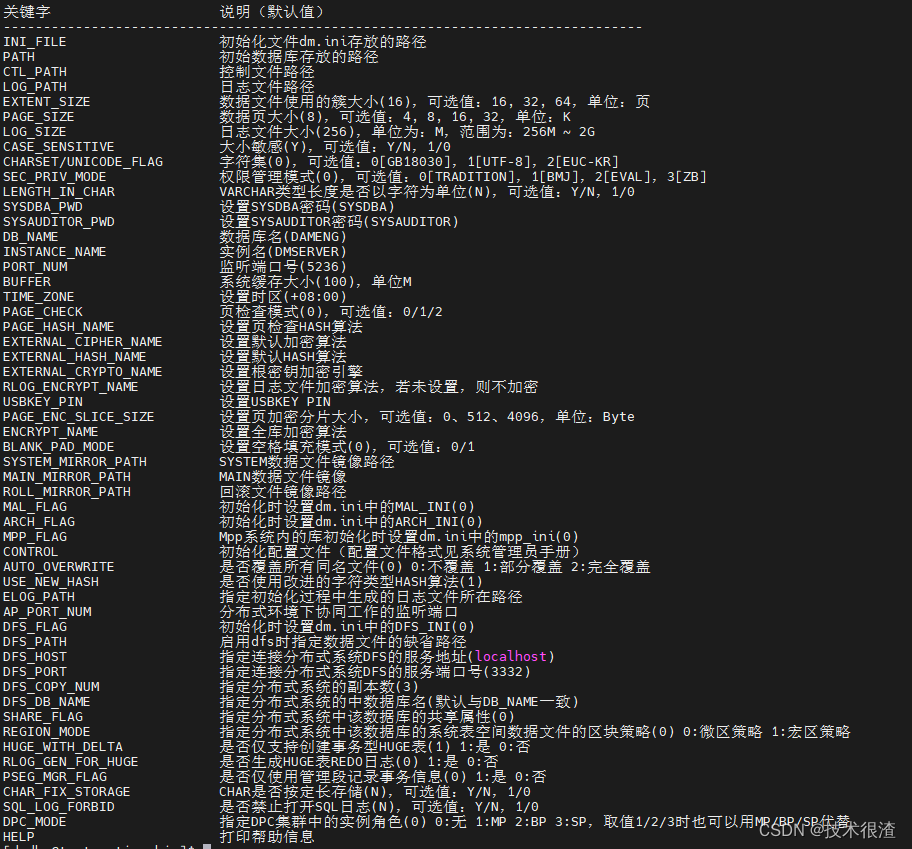
| 参数 | 配置值 |
|---|---|
| PATH | /dmdata |
| UNICODE_FLAG | 1 |
| LENGTH_IN_CHAR | 1 |
| CASE_SENSITIVE | 0 |
| EXTENT_SIZE | 64 |
| PAGE_SIZE | 32 |
详细说明:
1、PATH是配置数据库实例文件存储路径
2、UNICODE_FLAG是配置数据库的字符集编码1代表UTF8
3、LENGTH_IN_CHAR代表varchar类型的长度按字符计
CHARSET=1,LENGTH_IN_CHAR=1
字符集为UTF-8,varchar长度以字符为单位,varchar的实际存储字节数会按4倍的比例放大
例如定义varchar(10),那么就可以存储10 * 4 = 40个字节的数据
4、CASE_SENSITIVE代表忽略大小写,大小写不敏感

5跟6配置最大是为了解决后期从其他数据库导入达梦的时候报错记录过长,将这2个参数调整最大,可以解决大部分的导入报记录过长的错误。
下面执行初始化命令
./dminit PATH=/dmdata UNICODE_FLAG=1 LENGTH_IN_CHAR=1 CASE_SENSITIVE=0 EXTENT_SIZE=64 PAGE_SIZE=32 #此处没有指定数据库实例名称与数据库名称,系统会默认生成一个实例名跟数据库名称,执行这句命令必须是dmdba用户注意
此处没有指定数据库实例名称跟数据库名称,采用系统默认的
db_name为数据库名,如不指定默认为DAMENG
instance_name为实例名,如不指定默认为DMSERVER
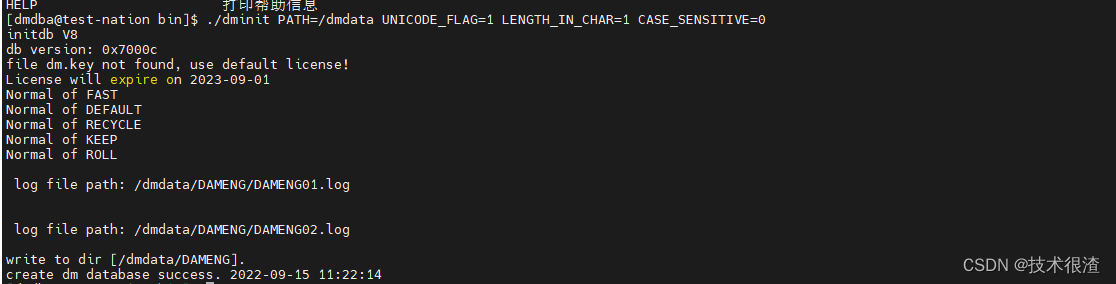
步骤五 注册并启动数据库实例服务
su root #切换到root用户,之前是dmdba
cd /opt/dmdbms/script/root
./dm_service_installer.sh -t dmserver -p DMSERVER -dm_ini /dmdata/DAMENG/dm.ini #指定配置文件

获取到启动实例的服务名字DmServiceDMSERVER
启动实力服务
service DmServiceDMSERVER start

步骤六 外网客户端测试登录
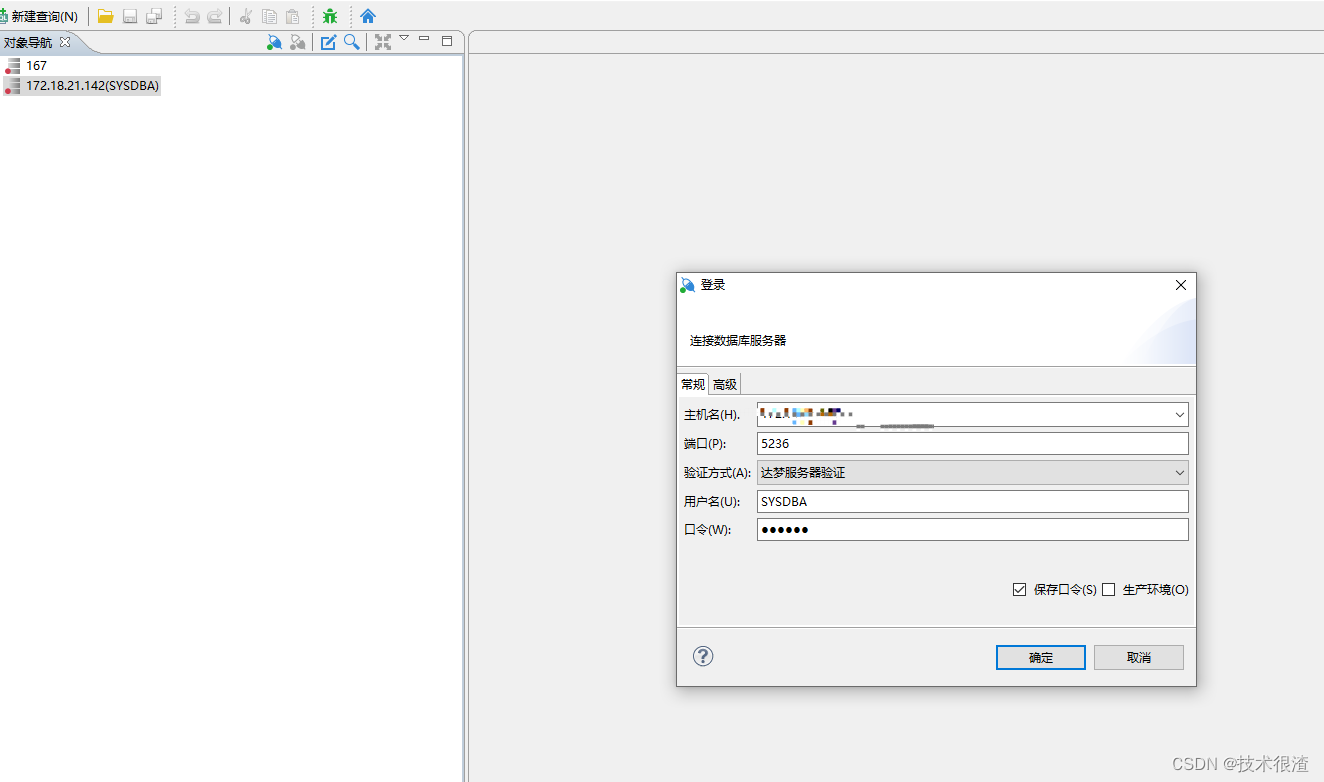
步骤七 动态配置数据库实例的兼容性配置参数
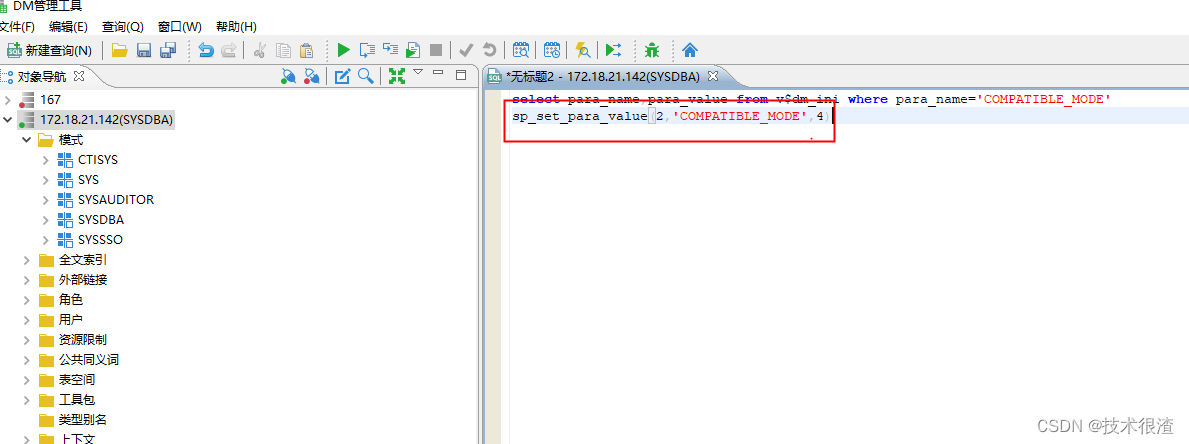
1、在控制台执行sql
sp_set_para_value(2,'COMPATIBLE_MODE',4) #此处配置成4,兼容MYSQL
2、重启数据库实例服务
service DmServiceDMSERVER restart
3、重新客户端连接,查看参数是否启用
select para_name,para_value from v$dm_ini where para_name='COMPATIBLE_MODE'
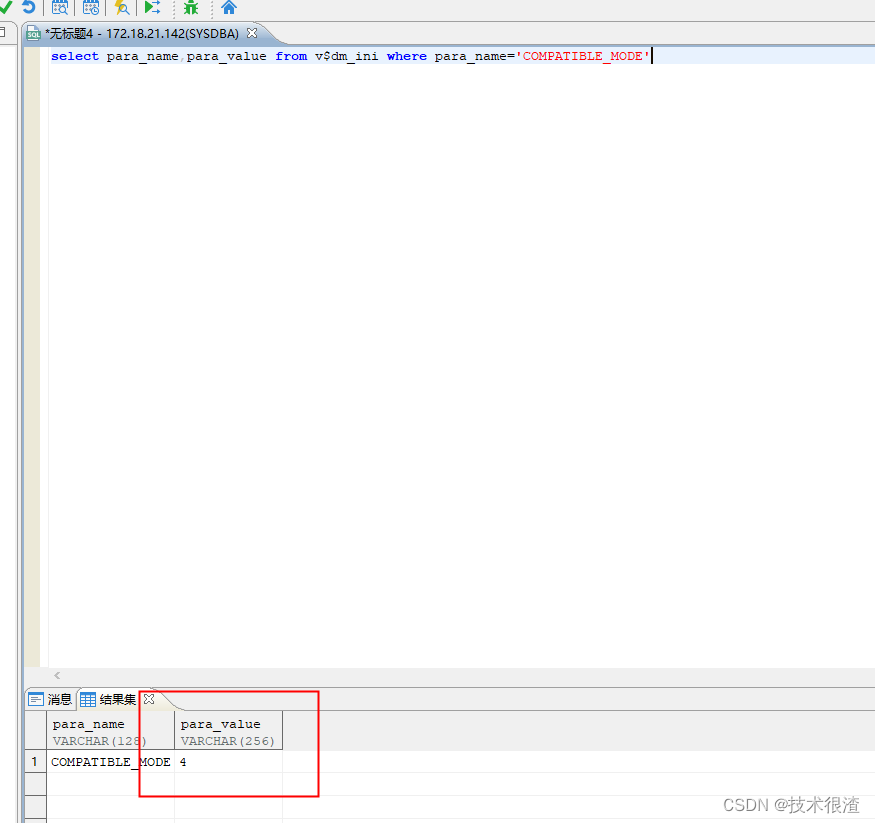
二、windows平台相关配置

导入虚拟光驱,打开setup.exe
全部安装过程省略默认下一步即可
Windows平台删除实例操作方法
1、先把服务实例关掉

2、打开助手
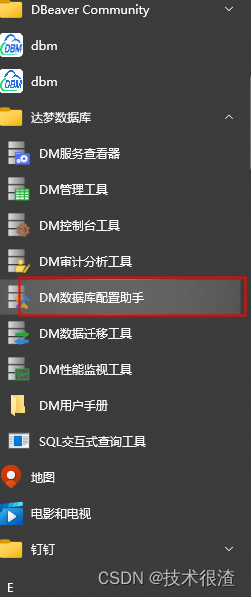
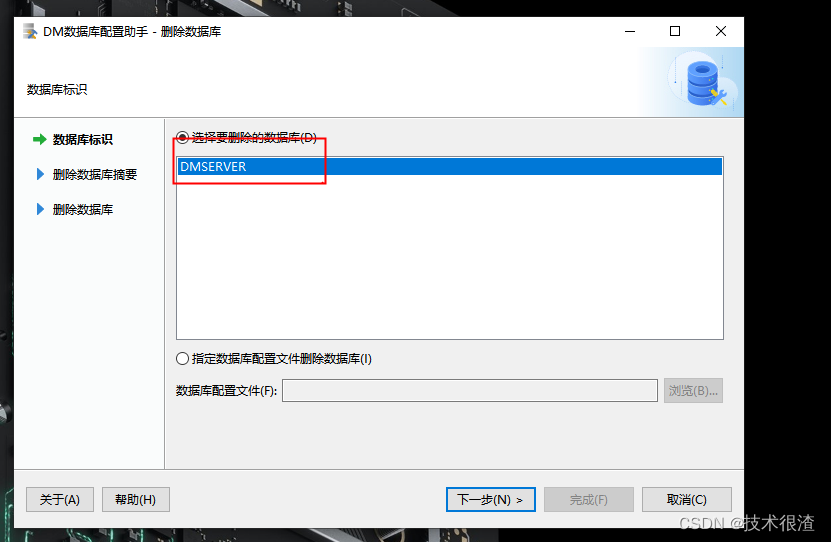
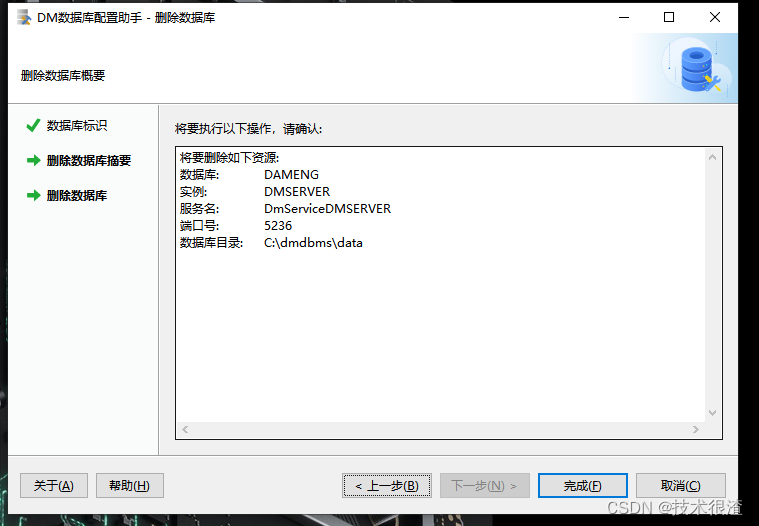
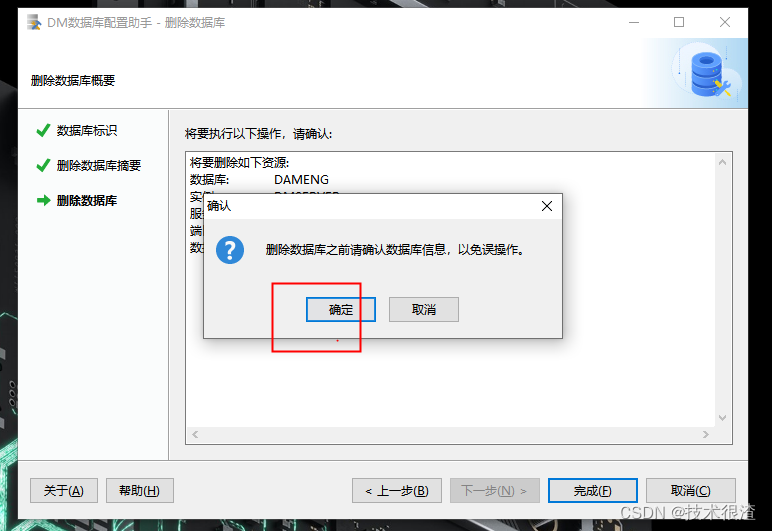
Windows平台重新建立实例操作
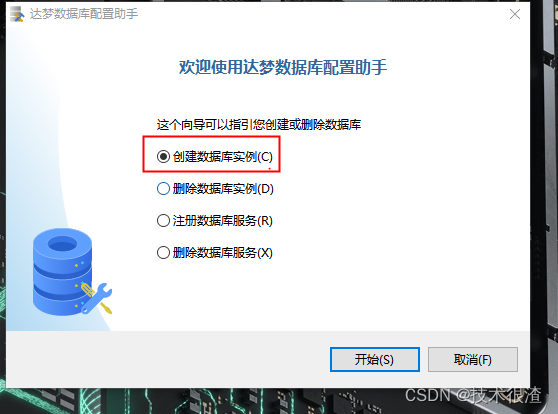

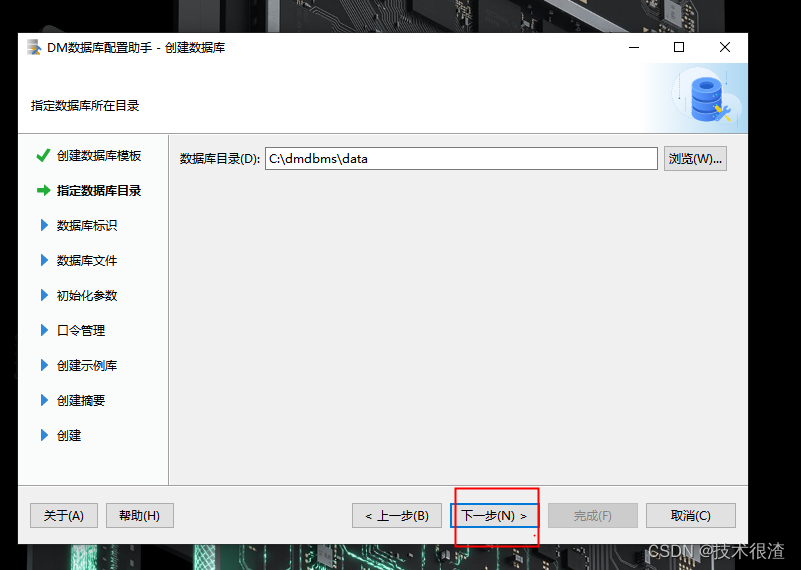
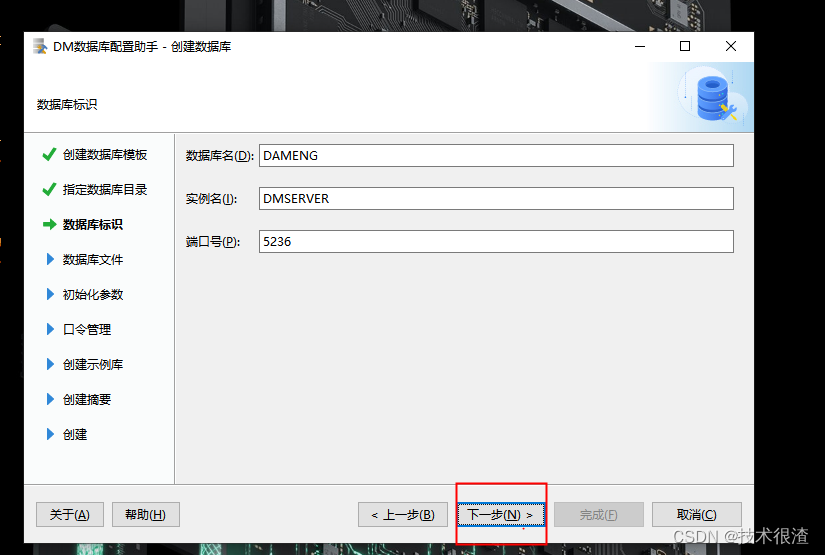
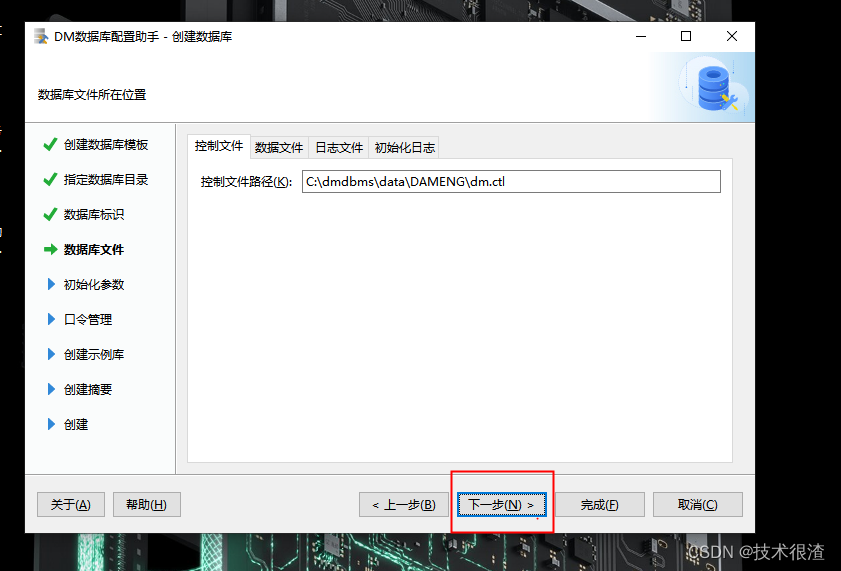

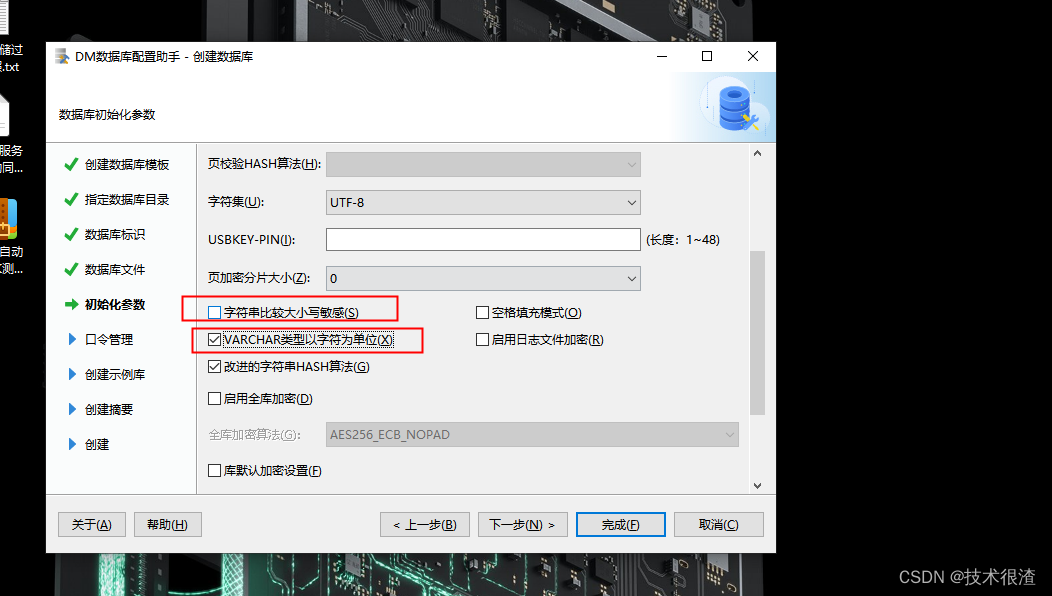
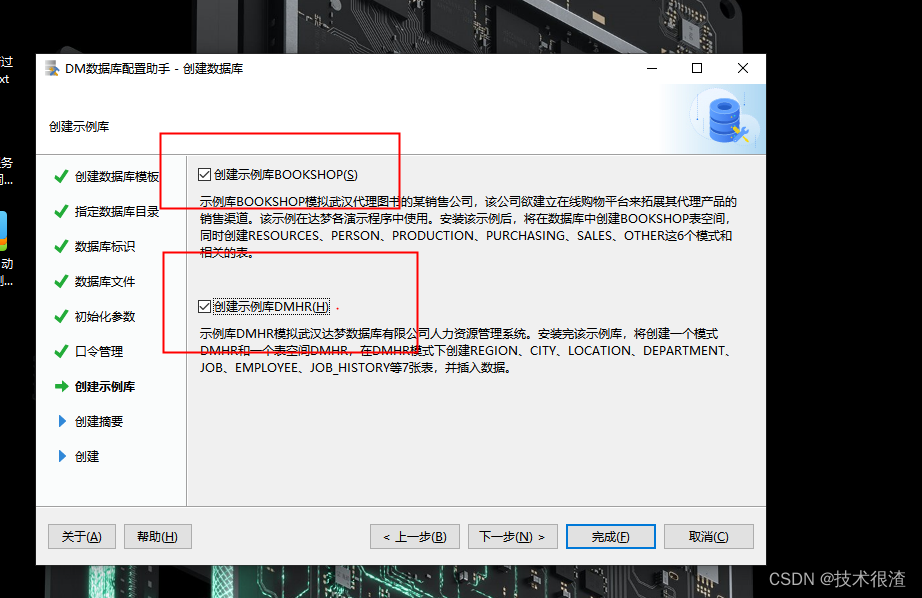
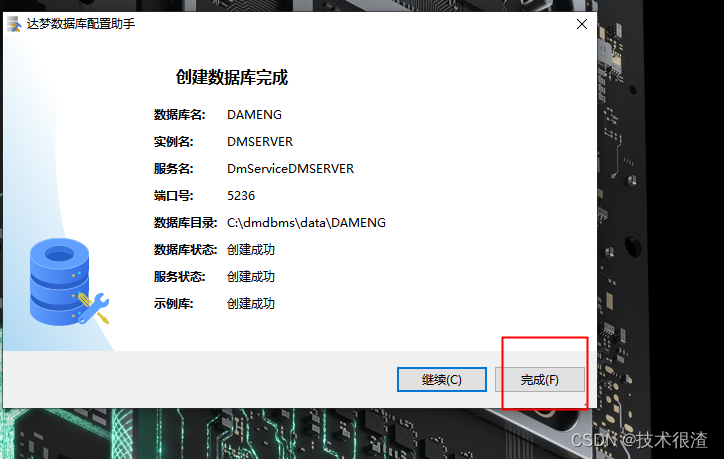
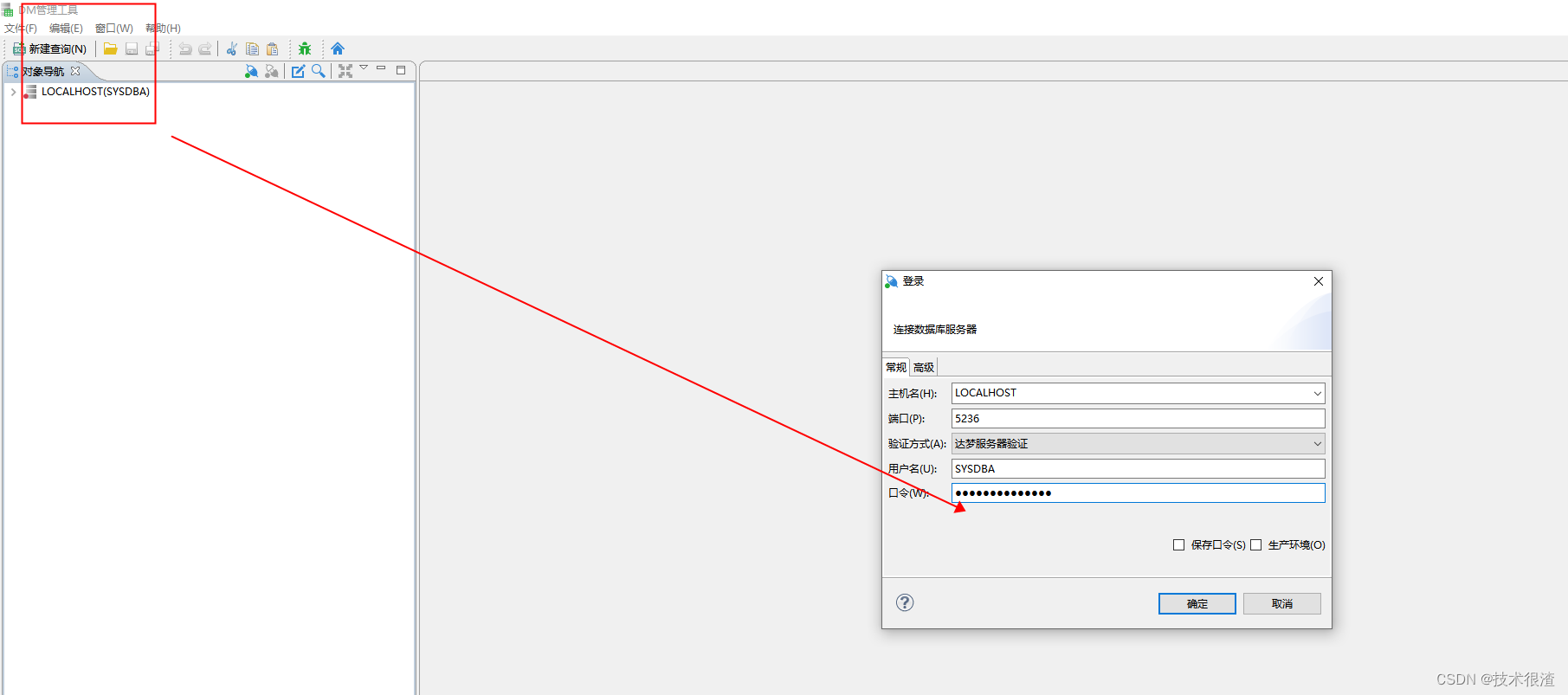
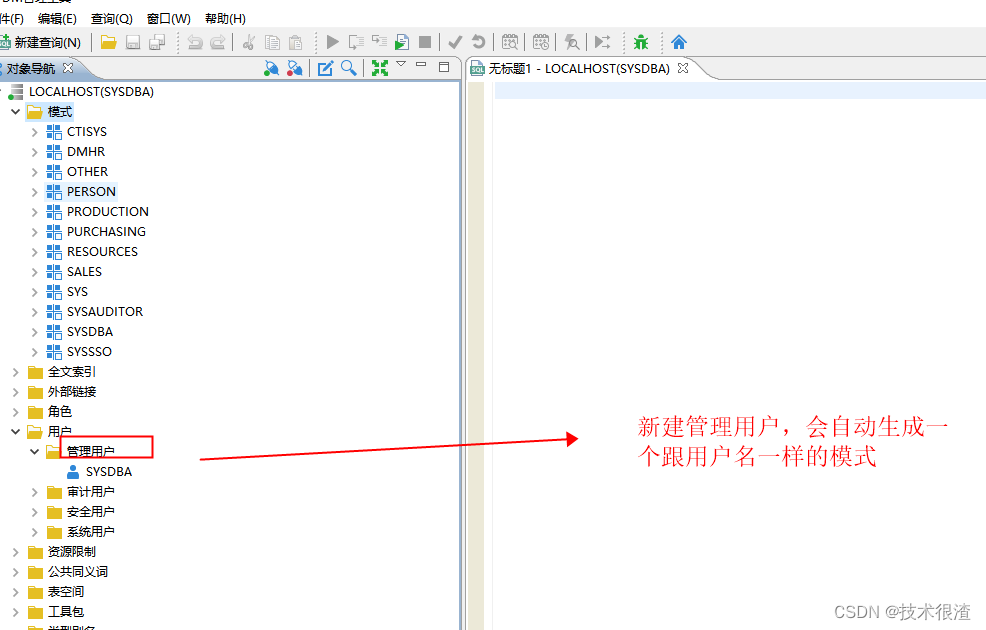
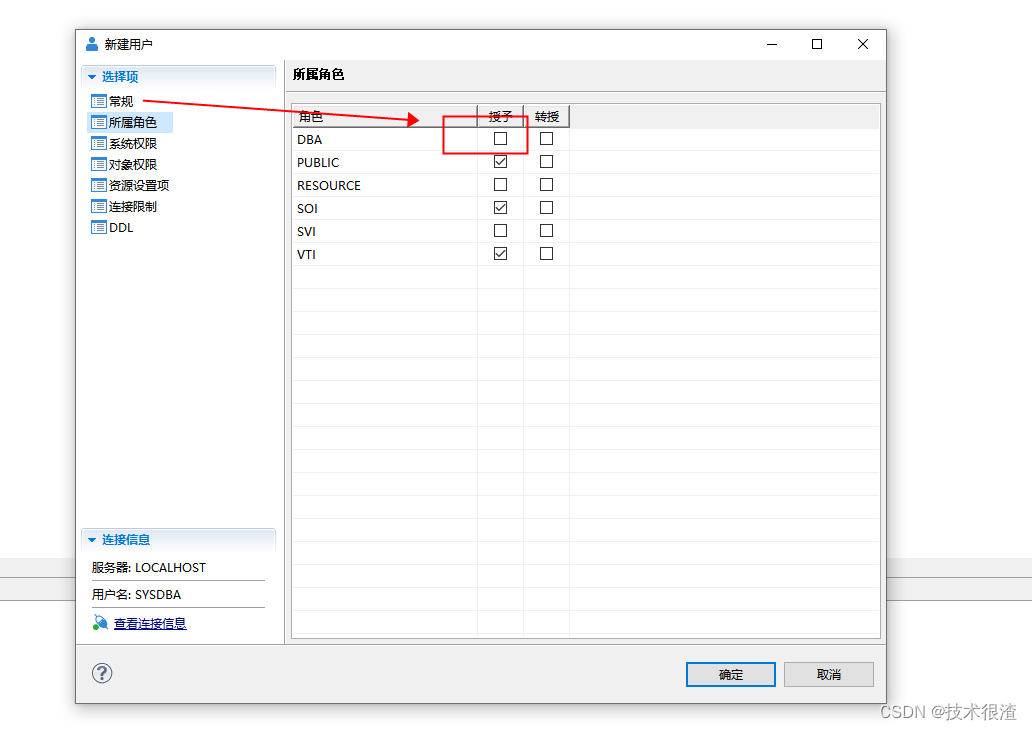
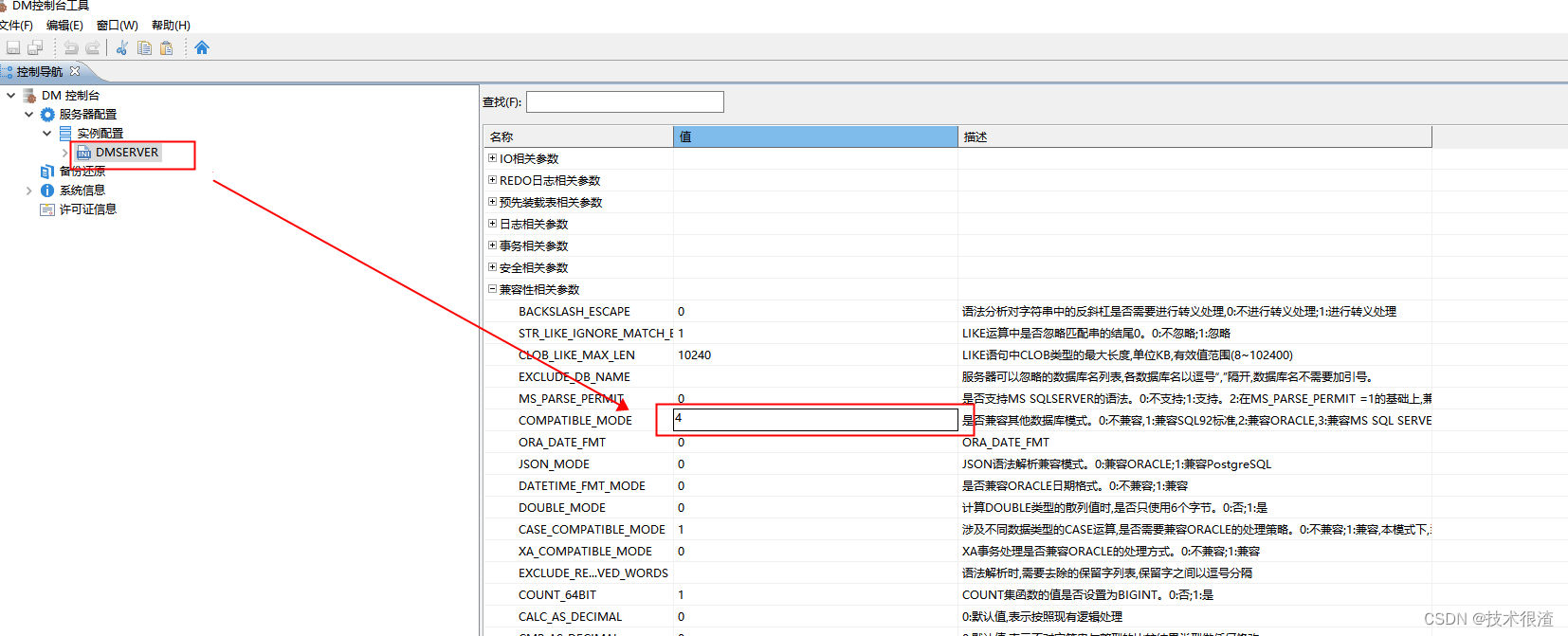
修改兼容模式值:4
笔者简介
国内某一线知名软件公司企业认证在职员工:任JAVA高级研发工程师,大数据领域专家,数据库领域专家兼任高级DBA!10年软件开发经验!现任国内某大型软件公司大数据研发工程师、MySQL数据库DBA,软件架构师。直接参与设计国家级亿级别大数据项目!并维护真实企业级生产数据库300余个!紧急处理数据库生产事故上百起,挽回数据丢失所造成的灾难损失不计其数!并为某国家级大数据系统的技术方案(国家知识产权局颁布)专利权的第一专利发明人!
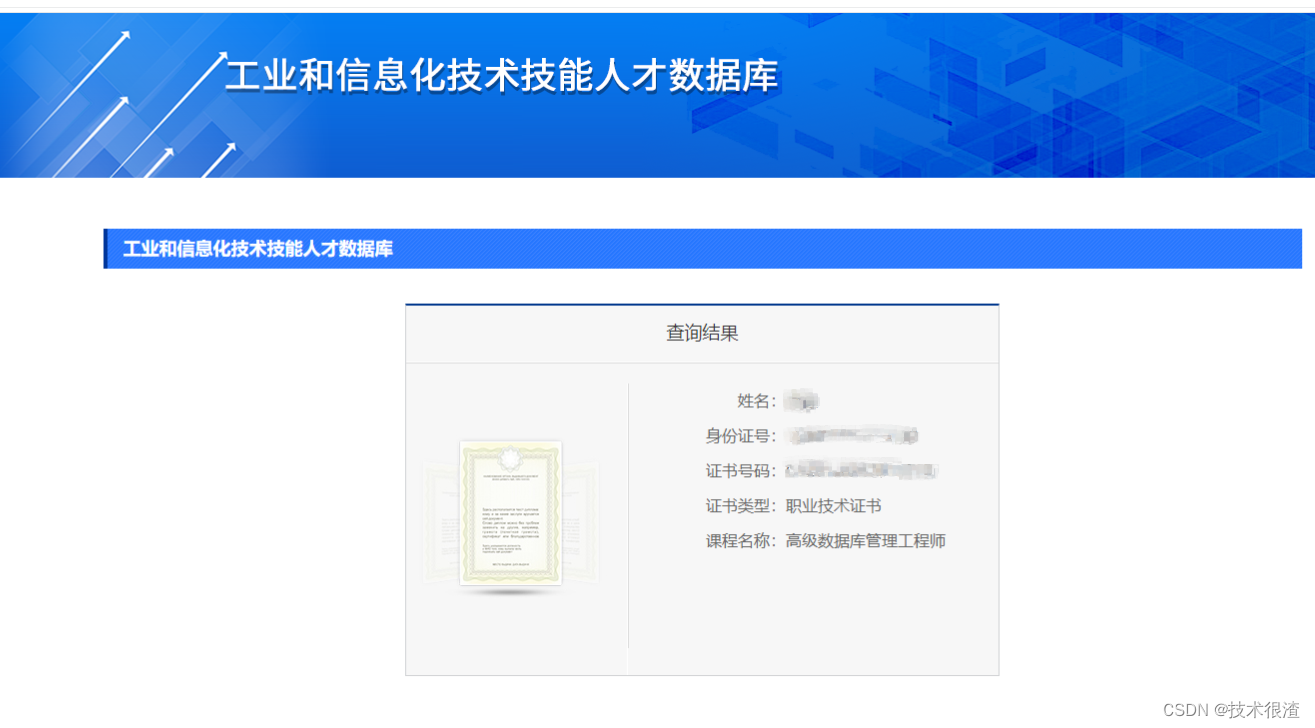
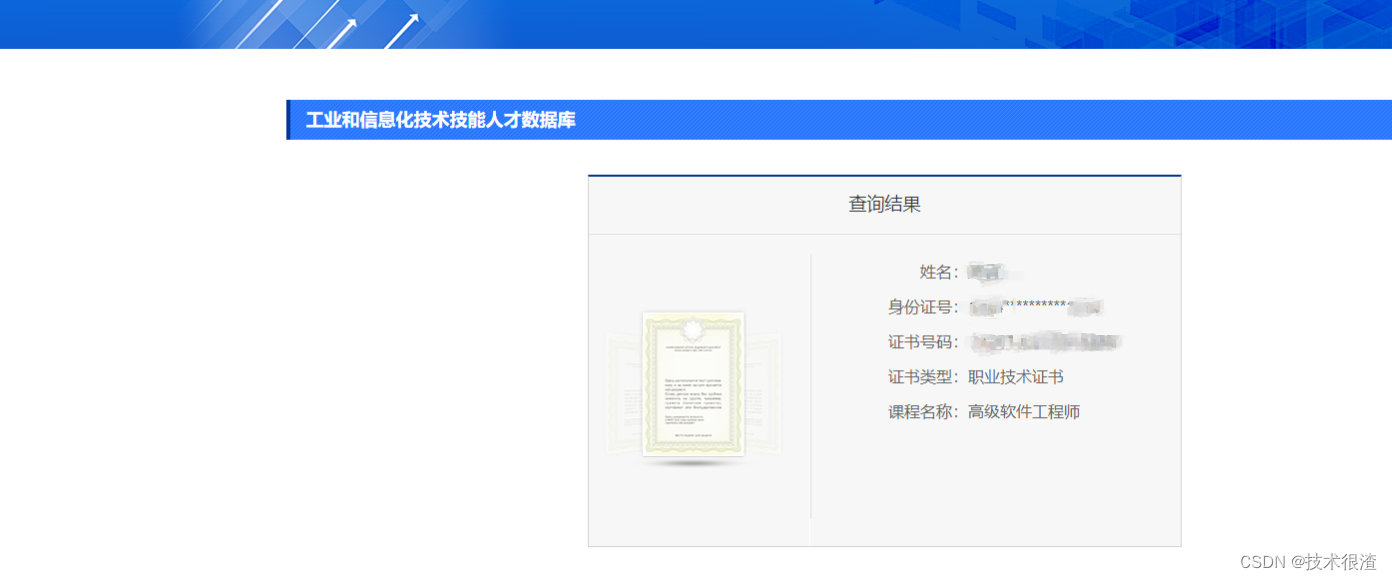


























 6407
6407











 被折叠的 条评论
为什么被折叠?
被折叠的 条评论
为什么被折叠?










